在日常工作中,我们常常会遇到需要处理Excel表格数据的情况,像汇总物料收货金额之类的任务看似简单,但如果表格中存在许多错误值,就会给求和工作带来不少麻烦。下面将详细介绍几种忽略错误值准确求和的有效方法。
如下图中,如果直接用SUM函数求和,得到的结果是一个错误值。

方法一:SUM IFERROR函数组合
1. 思路分析
由于错误值会干扰求和计算,所以我们的核心思路是将错误值替换为0,这样就不会影响正常数据的求和了。在这种情况下,IFERROR函数就像是一个得力的助手,它能够识别所有类型的错误值,并将识别到的错误值显示为0。
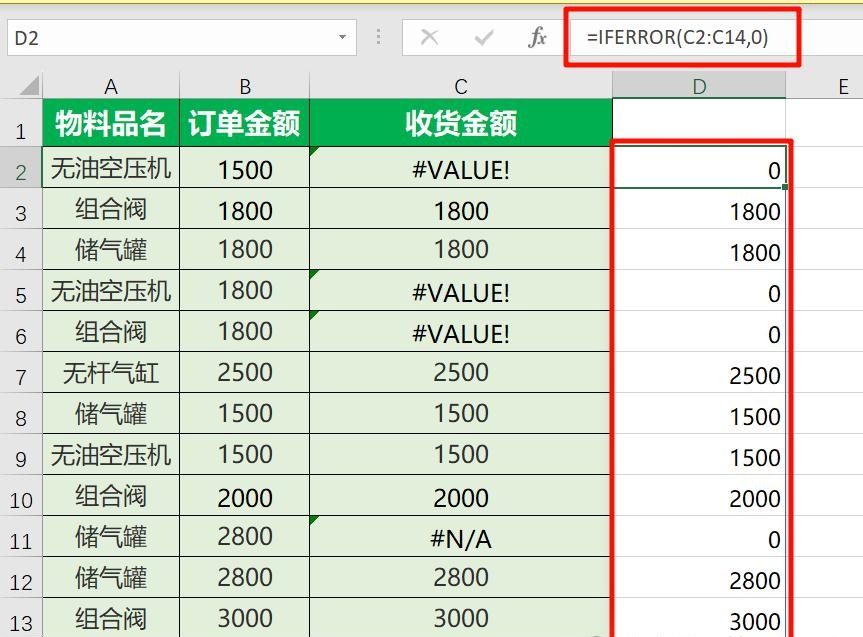
2. 具体操作
在Excel表格中,我们可以使用SUM和IFERROR这两个函数组合来实现忽略错误值求和。假设收货金额数据在C2:C14单元格区域,对应的公式如下:=SUM(IFERROR(C2:C14,0))

3. 函数语法及注意事项
IFERROR函数语法:=IFERROR(数据范围,出现错误时显示的值)。在这个公式中,“数据范围”就是我们要检查是否存在错误值的区域,例如C2:C14;“出现错误时显示的值”在这里设定为0,表示当IFERROR函数在检查的数据范围内发现错误值时,就将这些错误值替换为0。
数组公式注意点:因为IFERROR引用的数据范围是一个数组,这样返回的结果就会得到一组数字。所以在使用SUM函数进行求和时,在一些Excel版本中需要同时按住【Ctrl Shift Enter】生成数组公式,此时公式两边会自动出现大括号{},这样才能得到正确结果。不过,如果使用的是Excel365版本,直接按【Enter】键也可以得到正确答案。
方法二:SUMIF函数
1. 思路分析
如果希望只用一个函数就达到忽略错误值求和的效果,SUMIF函数是一个不错的选择。SUMIF函数的主要作用是在报表区域内根据指定条件对若干单元格、区域进行求和。
2. 具体操作
数据大于0的情况:如果像表格中的C列收货金额,除了错误值,其它数据都是大于0的情况,可采用如下公式:=SUMIF(C2:C14,">0")
数据不都大于0的情况:但如果是像D列应收金额的数据,并不都是大于0时,我们需要采用更灵活的条件。可以使用如下公式:=SUMIF(D2:D14,"<9e307")
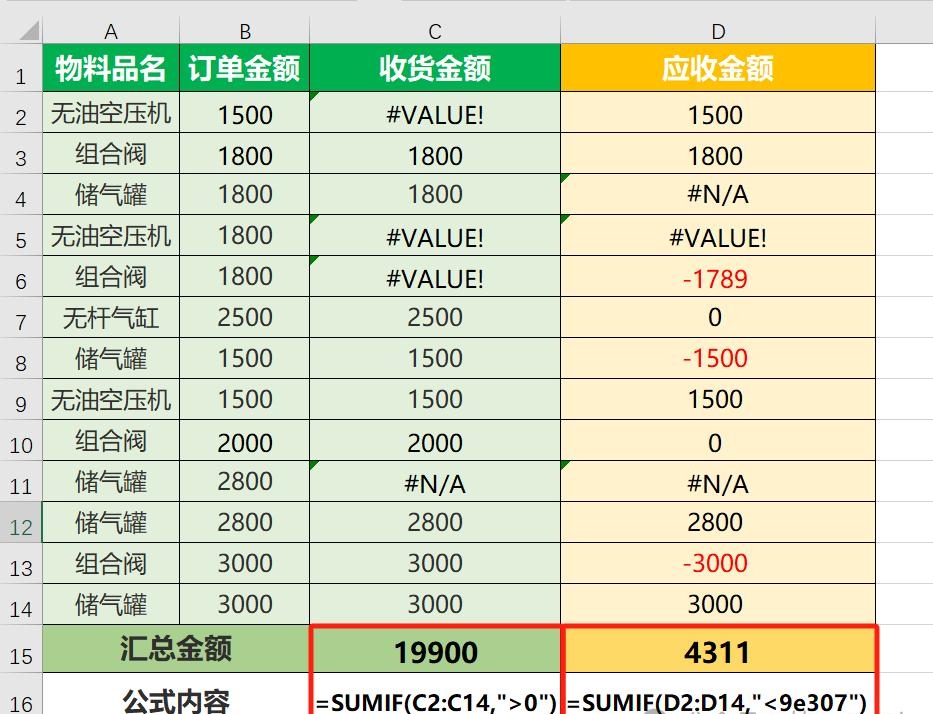
3. 函数语法及原理
SUMIF函数语法:=SUMIF (条件区域,求和条件,求和区域)。当省略第三个参数求和区域时,则条件区域就是实际求和区域。
关于“<9e307”的解释:9e307表示9 * 10^307,这是一个非常接近Excel能够容纳的最大数值的数值,可以理解为是Excel能接受的最大数值。因此,“<9e307”这个条件可以表示对所有的数据进行求和,因为正常的数据和错误值相比,错误值不符合这个小于最大数值的条件,这样就巧妙地忽略了错误值进行求和。
方法三:AGGREGATE函数
1. 功能介绍
AGGREGATE函数是一个超级强大的“宝藏函数”,它用于按一定的条件返回一组列表或数据库的合计,并且具有能够忽略错误值、空值、隐藏行等进行计算的优势。
2. 具体操作
假设计算区域是C2:C14,公式如下:=AGGREGATE(9,6,C2:C14)
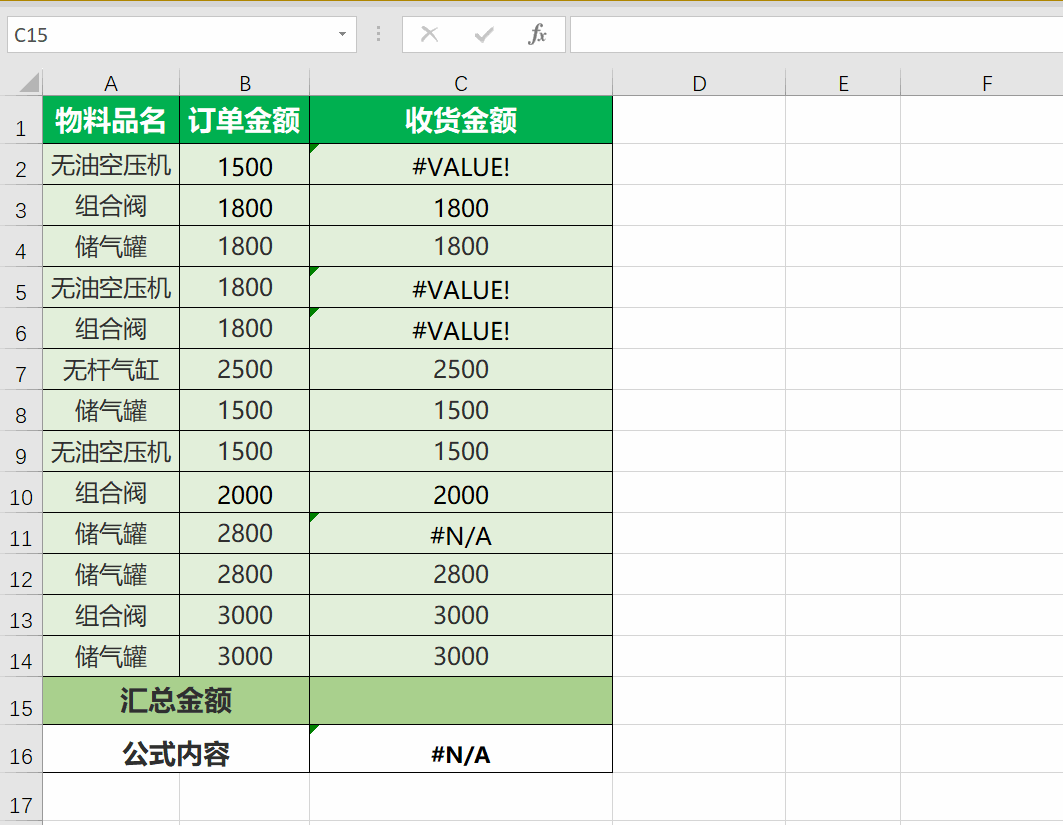
3. 扩展应用
当计算区域中存在错误时,AGGREGATE函数的功能还可以扩展到其他计算,例如AVERAGE计算平均值、COUNT计数、MAX求最大值、PRODUCT返回数组乘积等等,为各种复杂的数据计算提供了便利,有效地避免了错误值对计算结果的干扰。
通过掌握以上三种方法,我们在面对Excel表格中有错误值干扰求和的情况时,就能够根据实际需求灵活选择合适的方法,准确地完成数据求和任务啦。









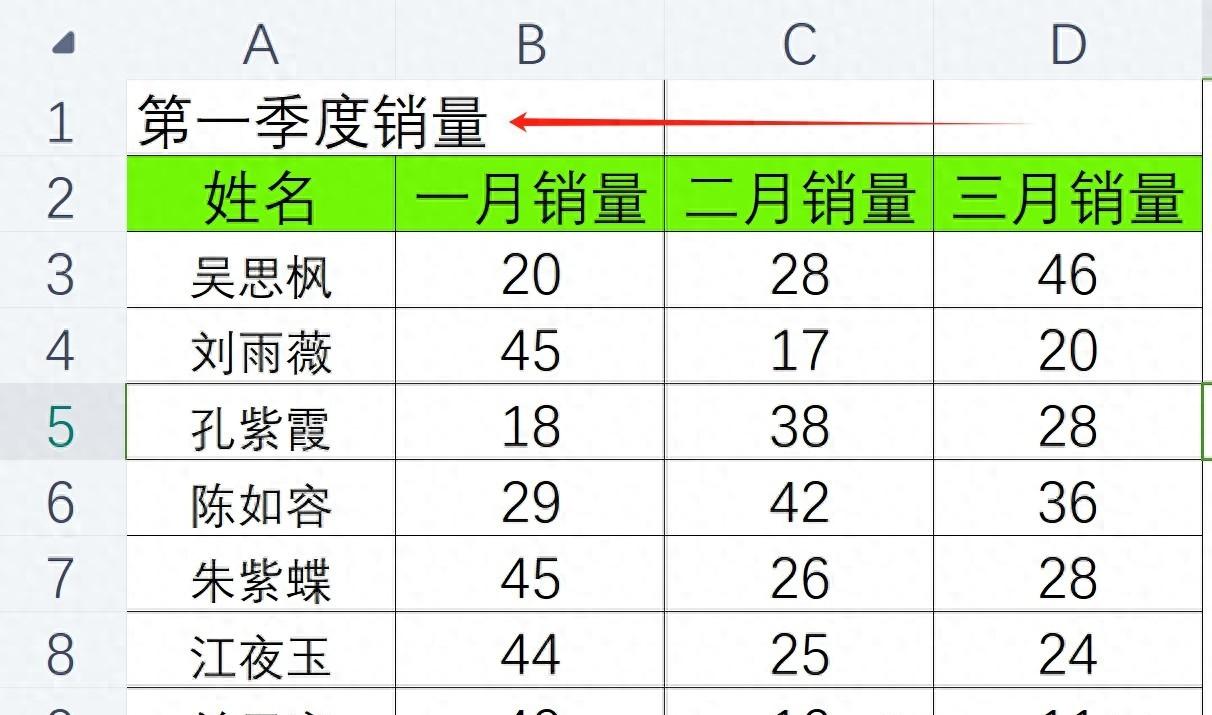


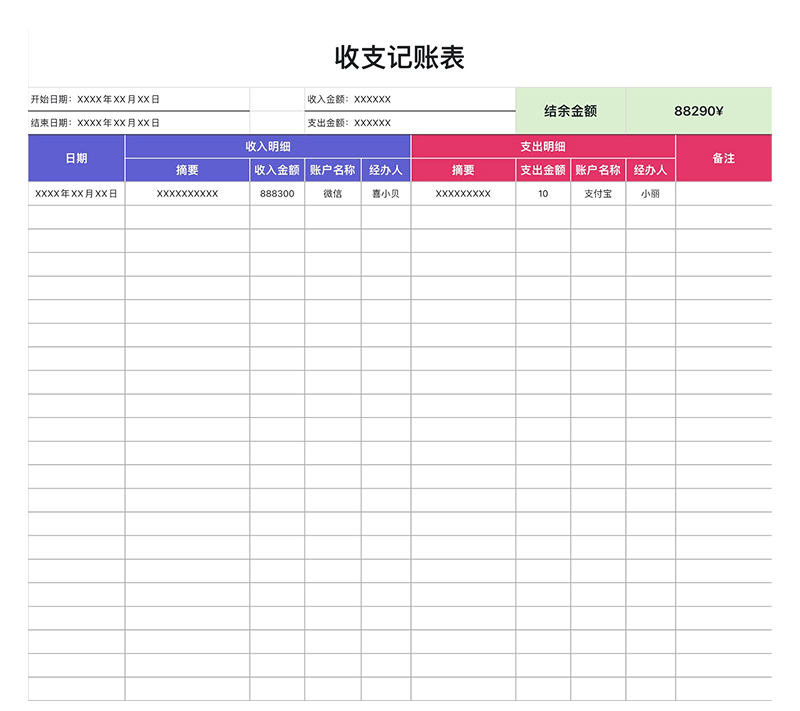

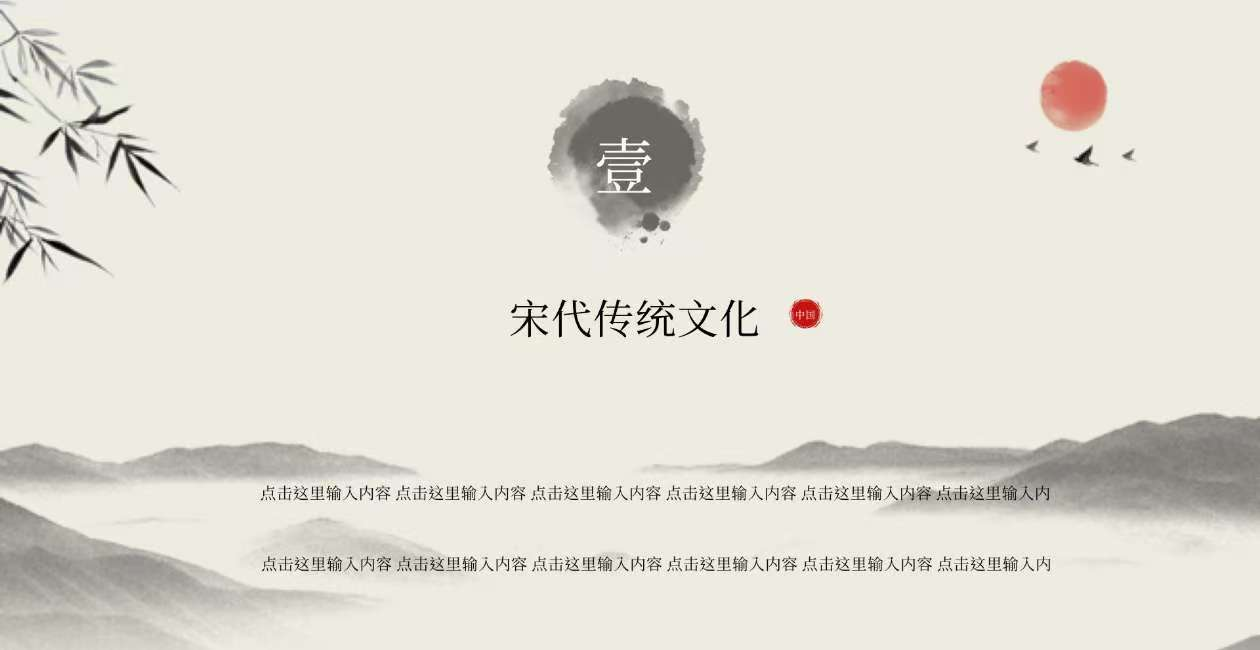
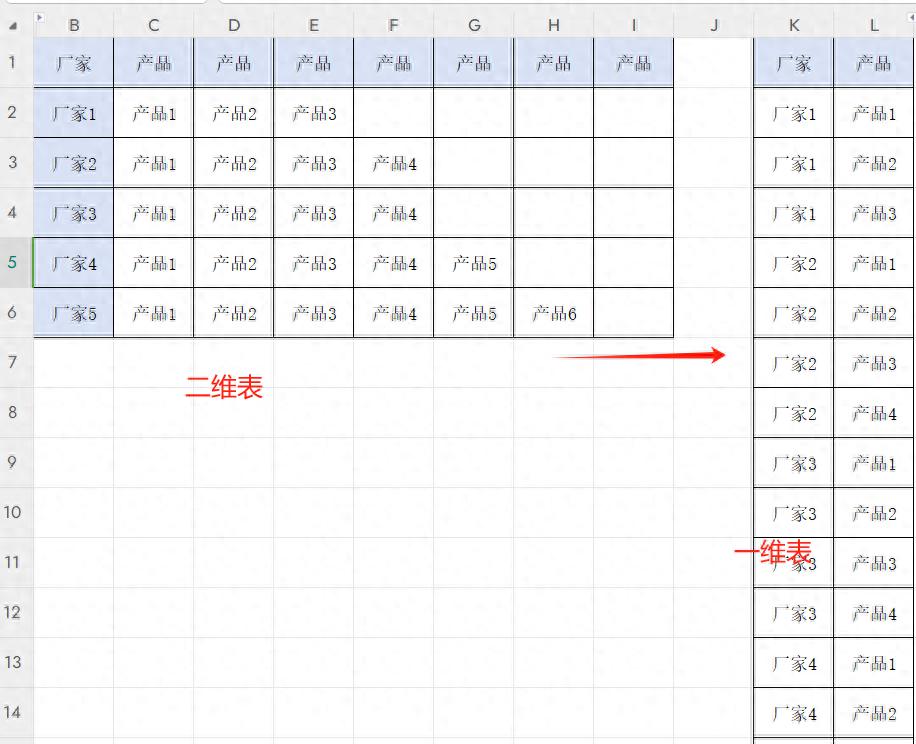
评论 (0)